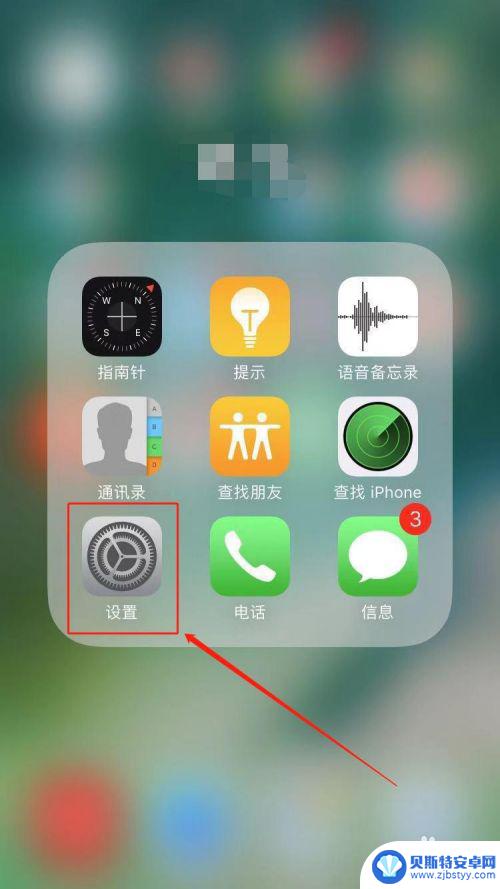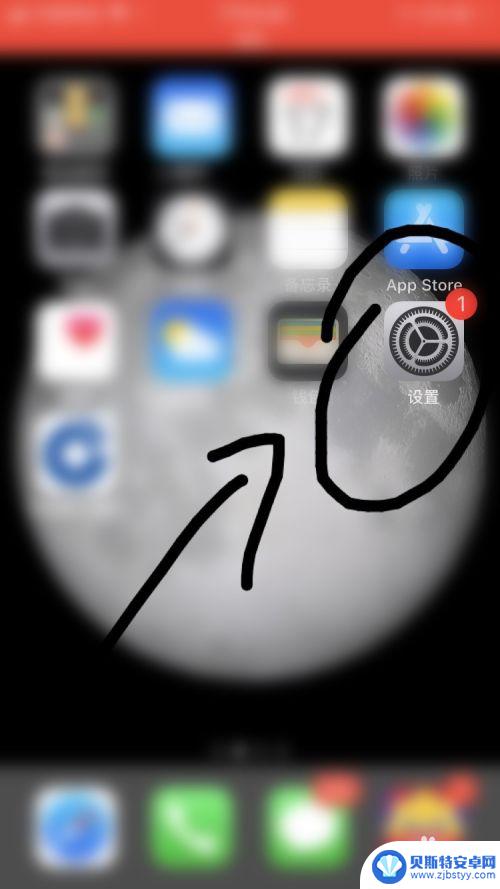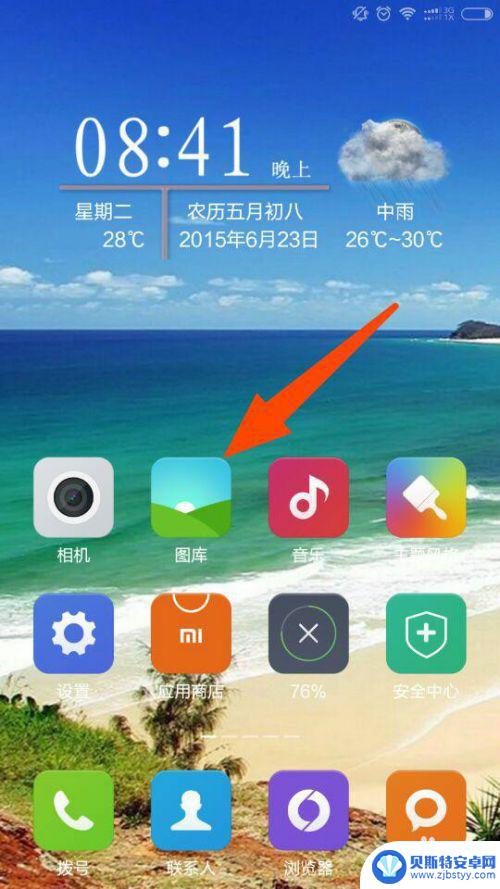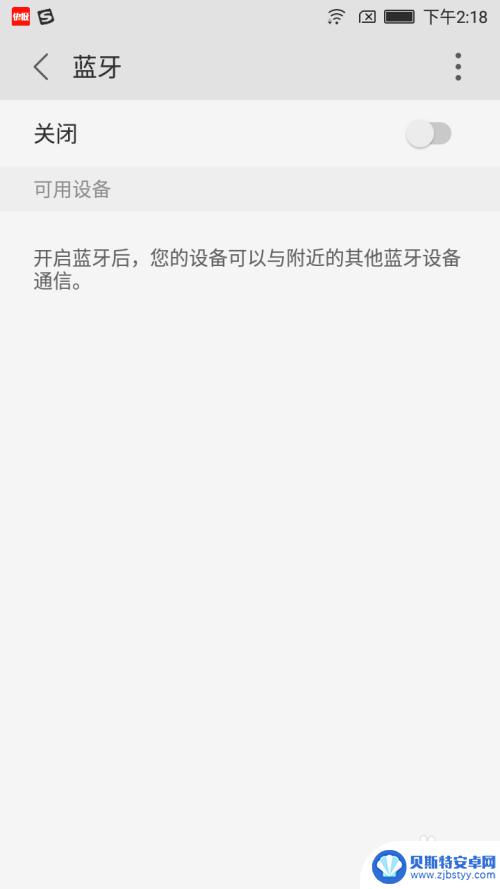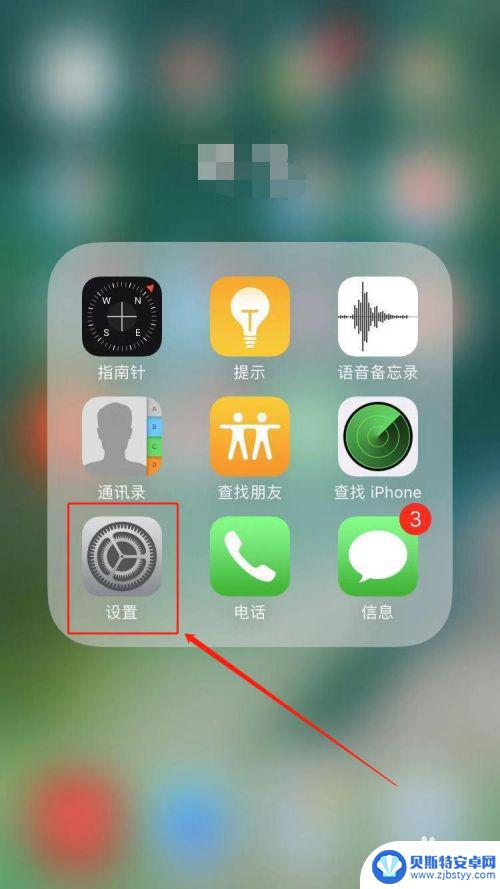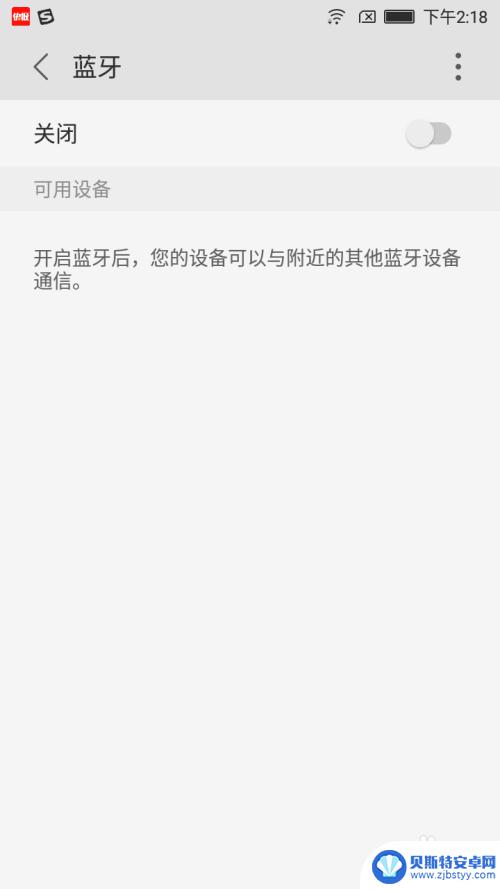苹果手机蓝牙怎么传输照片 苹果手机蓝牙传照片步骤
苹果手机蓝牙传输照片是一种方便快捷的方式,可以帮助用户将照片从一部设备传输到另一部设备,苹果手机具有强大的蓝牙功能,用户只需在设置中打开蓝牙,并确保目标设备也已开启蓝牙功能。接下来用户可以选择要传输的照片,点击分享按钮,选择通过蓝牙传输的选项,然后选择目标设备并确认传输。整个过程简单便捷,让用户能够快速分享和传输照片。
苹果手机蓝牙传照片步骤
方法如下:
1.首先打开手机上的设置。
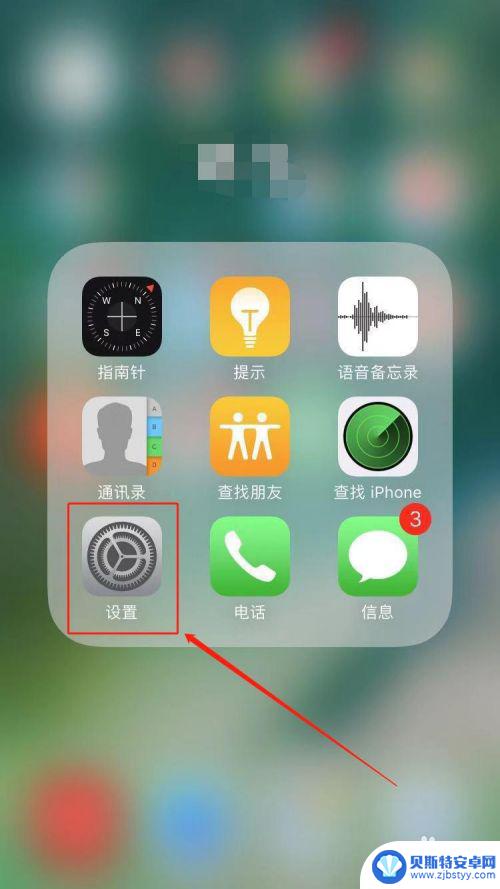
2.在设置页面中,找到并点击“蓝牙”。
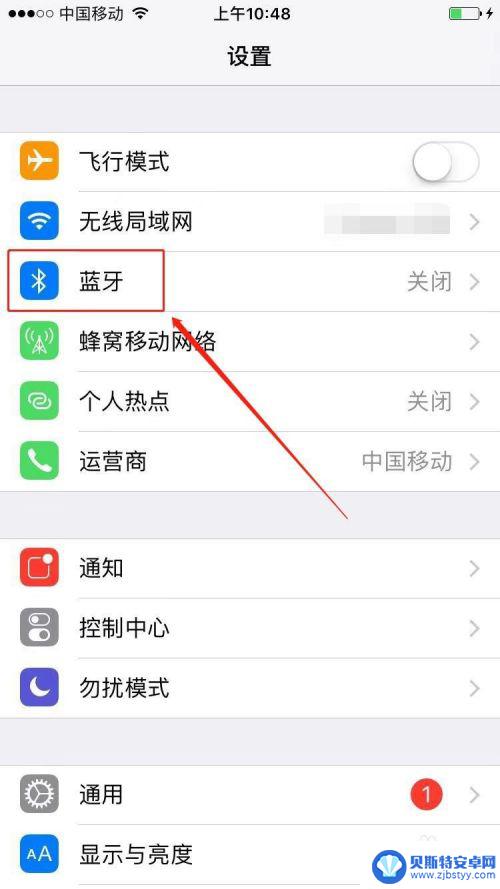
3.在蓝牙页面,将蓝牙开启。
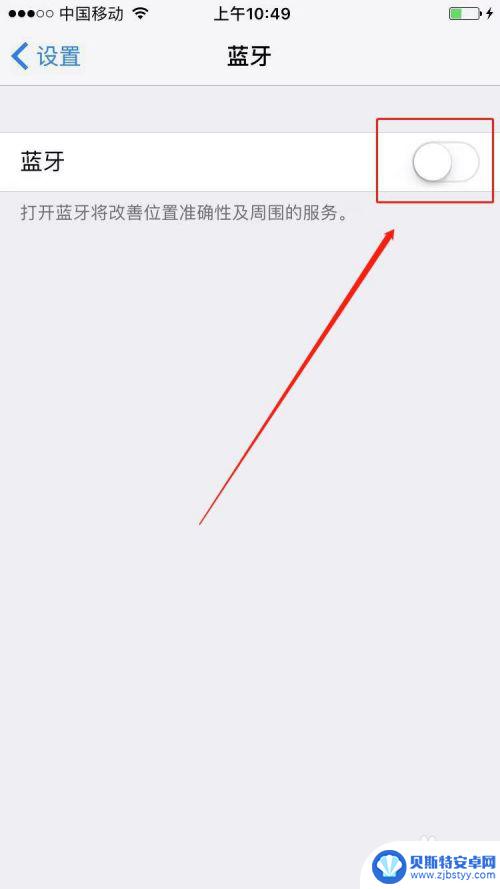
4.接着打开照片。
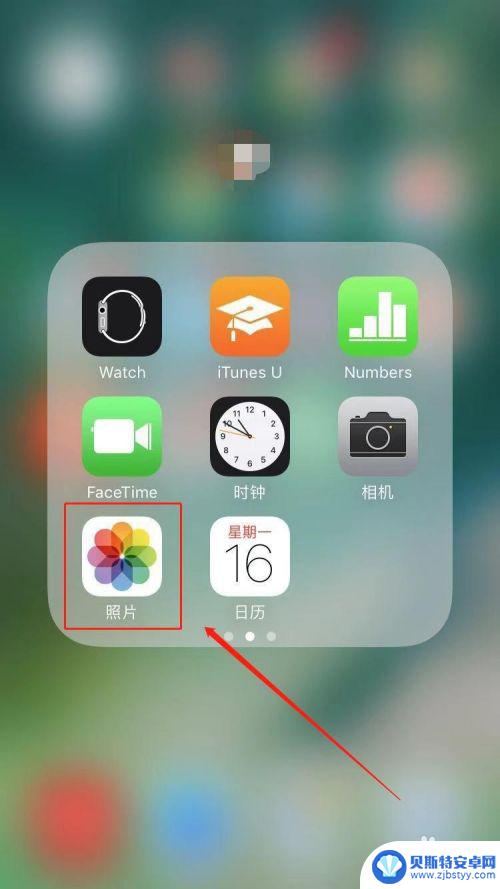
5.点击照片页面右上角的“选择”。
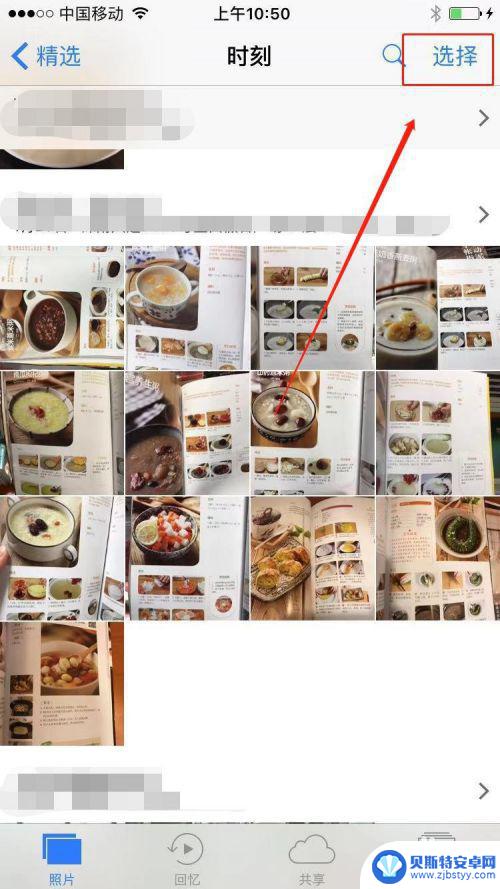
6.选择我们要分享的照片。
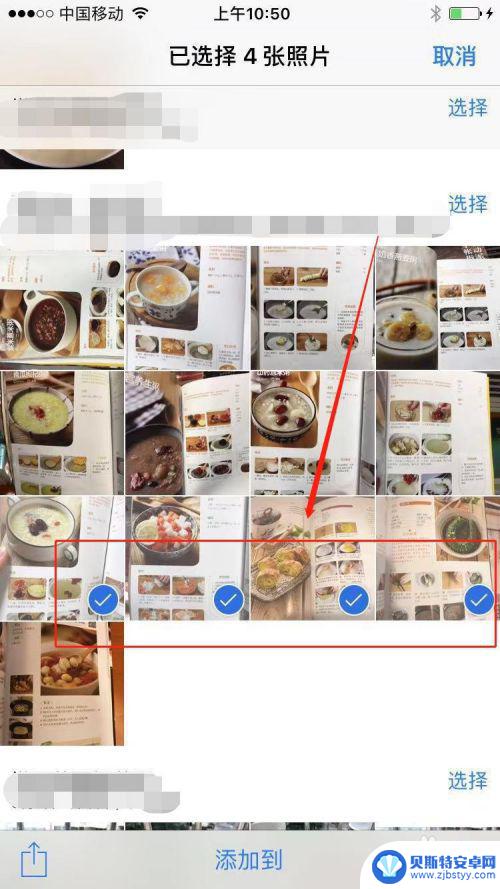
7.选择好照片之后,点击页面左下角的分享按键。
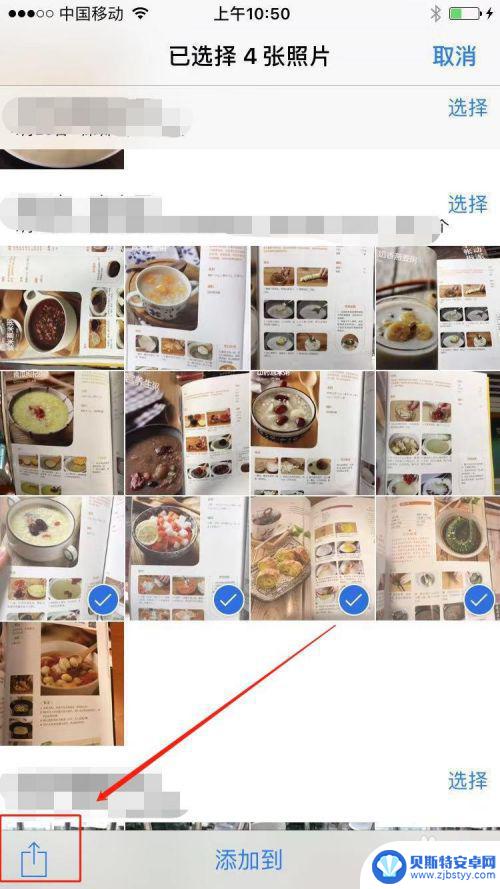
8.在弹窗的AirDrop下面找到我们要分享的设备,轻点即可将照片发送给对方。
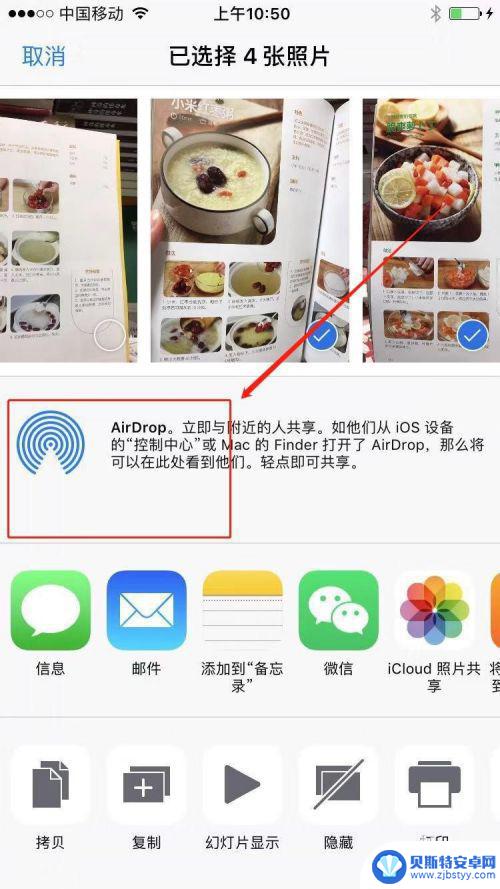
以上是关于如何通过蓝牙传输照片的全部内容,如果你遇到了同样的问题,可以参考本文中介绍的步骤进行修复,希望对大家有所帮助。
相关教程
-
苹果蓝牙怎么传输照片 苹果手机蓝牙传照片教程
苹果手机的蓝牙传输照片功能让我们的生活更加便利,通过简单的操作,我们可以轻松地将照片从一部苹果手机传输到另一部。无需借助数据线或互联网,只需打开蓝牙功能,选择要传输的照片,即可...
-
苹果手机蓝牙怎样传照片 苹果手机怎么用蓝牙发送照片
苹果手机作为一款备受欢迎的智能手机,拥有许多强大的功能,其中蓝牙传输照片就是其中之一,想要用苹果手机通过蓝牙发送照片吗?苹果手机并不支持通过蓝牙直接传输照片,而是通过AirDr...
-
手机蓝牙照片 蓝牙传照片的步骤
随着科技的不断进步和智能手机的普及使用,蓝牙技术在我们的日常生活中扮演着越来越重要的角色,蓝牙传输照片已成为我们与亲朋好友分享美好瞬间的便捷方式。想象一下,当我们拍摄了一张精彩...
-
两个手机之间蓝牙怎么传照片 两台手机蓝牙传输文件教程
在现代社会手机已经成为了人们生活中不可或缺的一部分,当我们想要分享照片或文件时,蓝牙传输便成为了一种便捷的方式。两台手机之间通过蓝牙传输文件,让我们可以快速地分享照片、视频或文...
-
苹果手机蓝牙传送图片 苹果手机蓝牙传输照片教程
苹果手机蓝牙传送图片,苹果手机作为一款备受欢迎的智能手机品牌,其蓝牙功能也是广大用户常用的传输工具之一,当我们想要将手机中的精彩瞬间通过蓝牙传输到其他设备时,苹果手机的蓝牙传送...
-
2个手机蓝牙之间怎么传输照片 两台手机如何通过蓝牙传输文件
现手机已成为人们生活中不可或缺的工具,而手机之间的文件传输也变得越来越重要,通过蓝牙技术,两台手机可以快速、方便地传输文件,比如照片。在进行蓝牙传输之前,我们需要确保两台手机的...
-
手机能否充值etc 手机ETC充值方法
手机已经成为人们日常生活中不可或缺的一部分,随着手机功能的不断升级,手机ETC充值也成为了人们关注的焦点之一。通过手机能否充值ETC,方便快捷地为车辆进行ETC充值已经成为了许...
-
手机编辑完保存的文件在哪能找到呢 手机里怎么找到文档
手机编辑完保存的文件通常会存储在手机的文件管理器中,用户可以通过文件管理器或者各种应用程序的文档或文件选项来查找,在手机上找到文档的方法取决于用户的手机型号和操作系统版本,一般...
-
手机如何查看es文件 手机ES文件浏览器访问电脑共享文件教程
在现代社会手机已经成为人们生活中不可或缺的重要工具之一,而如何在手机上查看ES文件,使用ES文件浏览器访问电脑共享文件,则是许多人经常面临的问题。通过本教程,我们将为大家详细介...
-
手机如何使用表格查找姓名 手机如何快速查找Excel表格中的信息
在日常生活和工作中,我们经常需要查找表格中的特定信息,而手机作为我们随身携带的工具,也可以帮助我们实现这一目的,通过使用手机上的表格应用程序,我们可以快速、方便地查找需要的信息...